インストールする
セキュアプライム FEをPCにインストールします。
|
[操作]
- インストールを実行します。
SpfeSetup.exeを実行し、ユーザーアカウント制御で許可します。
※ログインユーザーのみが利用する場合のインストールには、管理者権限は不要です。
インストールしているコンピューターを利用するすべてのユーザーが利用できるようにするには、管理者権限でインストールします。
※管理者権限のないユーザーでインストールした場合は、セキュリティ警告画面が表示されるので実行します。
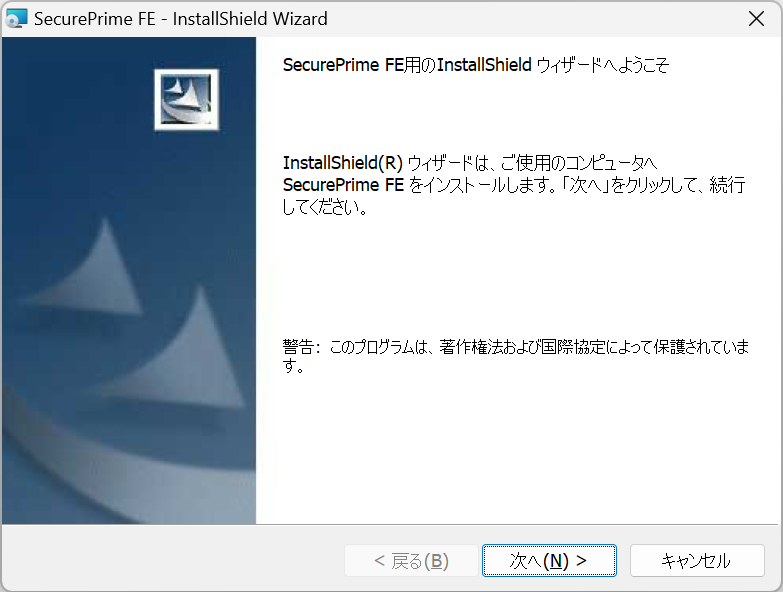
- 使用許諾契約に同意します。
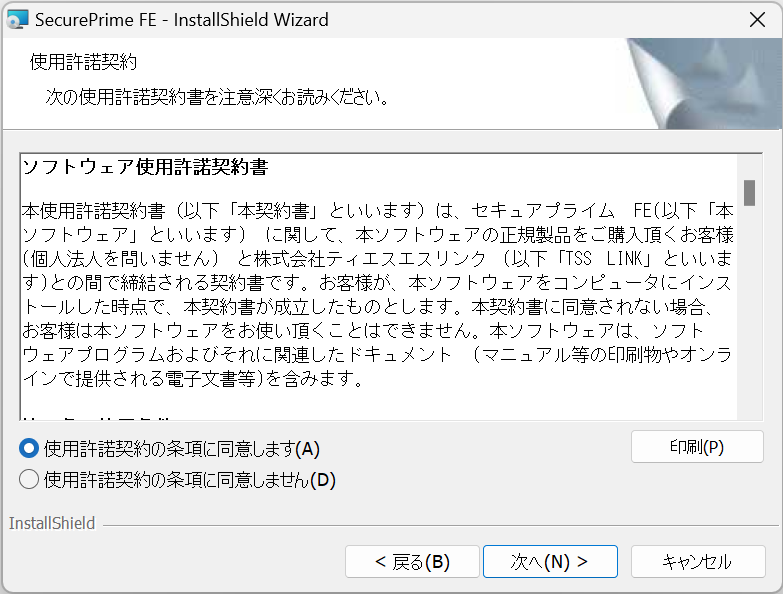
- ユーザー情報を入力します。
※管理者権限でインストールした場合はインストール対象ユーザーを選べます。(管理者権限のないユーザーでインストールした場合は選べません)
・[このコンピュータを使用するすべてのユーザ]:インストールしているコンピューターを利用するすべてのユーザーが利用できるようになります。
・[このユーザのみ]:現在ログインしているユーザーアカウントのみ利用できるようになります。
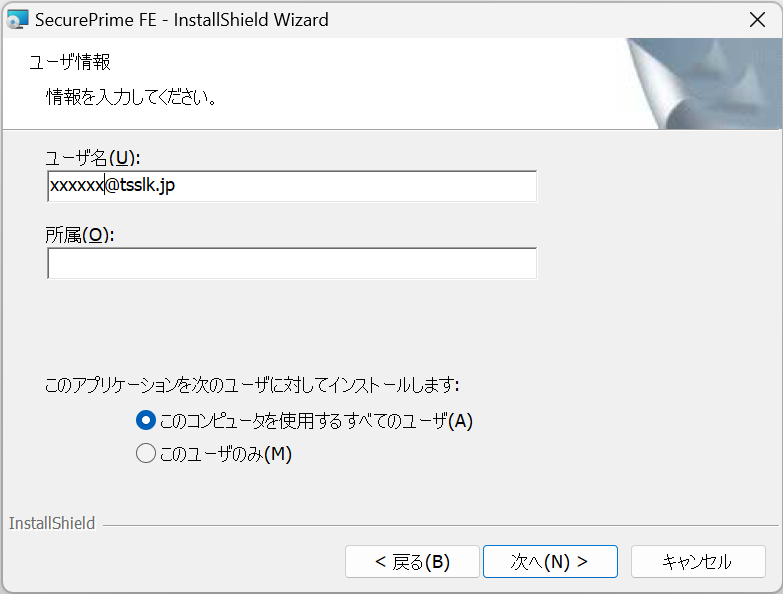
- インストール先のフォルダーを設定します。
※管理者権限のないユーザーでインストールする場合は、初期値で設定されているインストール先にアクセスする権限がないため、インストール先を変更してください。
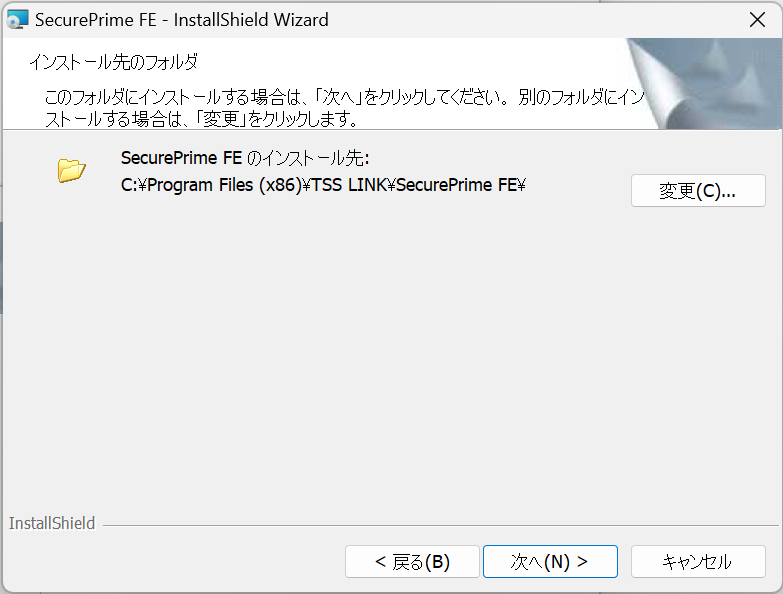
- [インストール]をクリックします。
インストールが開始されます。
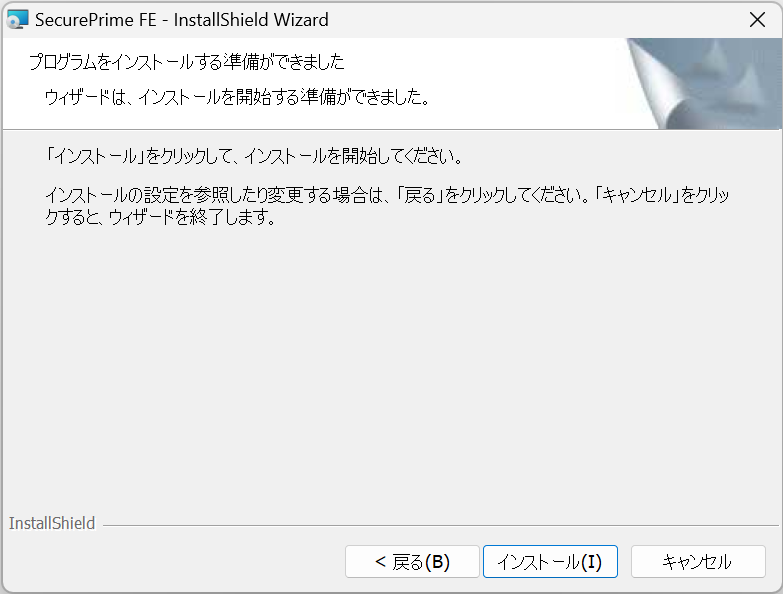
- [完了]をクリックします。
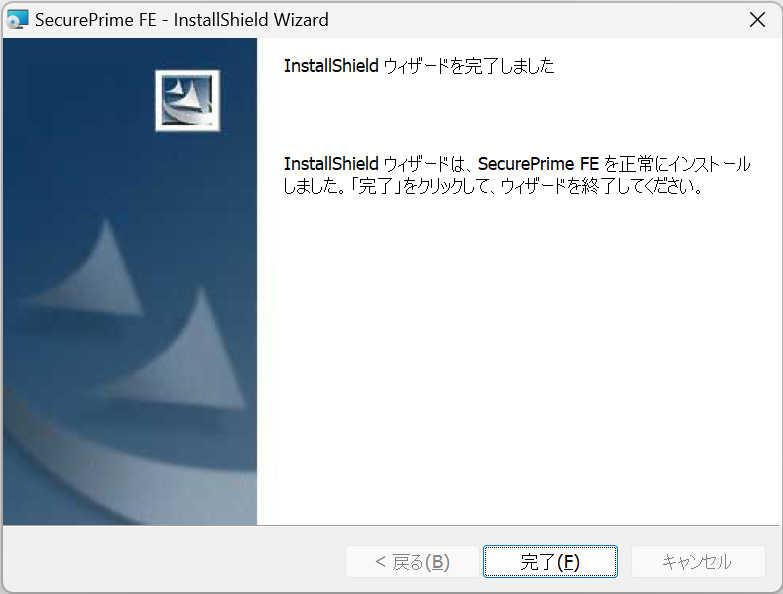
インストール完了後は、デスクトップにショートカットが登録されます。
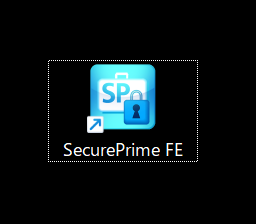
※[スタート]-[すべてのプログラム]-[SecurePrime FE]-[SecurePrime FE]を選んでもご利用になれます。
- ラインセンスを登録します。
「セキュアプライム FE」を起動後、メニューの[ヘルプ]-[ライセンスキーの登録]を実行し、ライセンスキーを入力してください。
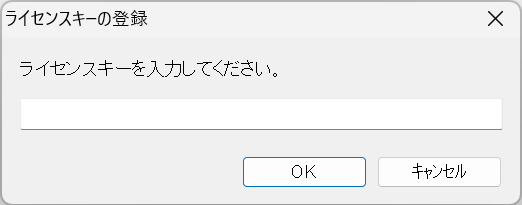
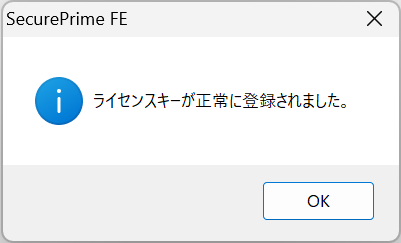
これで「セキュアプライム FE」を利用できる準備が整いました。
※試用期間(最初の起動から30日間)中は
インストール後にライセンスキーの登録をしなくても、暗号化を含むすべての機能をご利用いただけます。
ただし、試用期間を過ぎてもライセンスキーを登録していない場合は、ファイルの復号はできますが、暗号化機能を利用することができません。継続して暗号化機能を利用したい場合は、製品をご購入いただき、購入先から提供されるライセンスキーを登録してください。
|
|
「セキュアプライム FE」をアンインストールするには
[操作]
- Windows のスタートボタンをクリックし、[設定]-[アプリ]-[インストールされているアプリ](または「アプリと機能」) をクリックします。
- 一覧から、[SecurePrime FE]を選択して 「…」(または「縦の3点」)をクリックし、「アンインストール」をクリックします。
- 「このアプリとその関連情報がアンインストールされます。」と表示された画面で、「アンインストール」をクリックします。
※ユーザーアカウント制御が表示された場合は、「はい」をクリックします。
管理者権限のないユーザーでインストールした場合は表示されません。
|
 オンラインヘルプ
オンラインヘルプ